Ako optimalizovať výdrž batérie v inteligentnom telefóne Galaxy

Telefóny Galaxy sú navrhnuté tak, aby ponúkali vysoký výkon a vynikajúcu výdrž batérie. Jej životnosť však závisí na spôsobe používania a rôzne zariadenia majú rôznu výdrž batérie.
Všeobecné tipy:
- Pri prvom pripojení telefónu počkajte, až bude batéria úplne nabitá (nemusíte čakať, až sa batéria úplne vybije).
- Snažte sa udržať nabitie inteligentného telefónu medzi 20 % až 80 %.
- Nainštalujte najnovšiu verziu softvéru a udržujte aplikácie aktualizované. Tieto aktualizácie môžu obsahovať dôležité vylepšenia súvisiace s batériou a môžu opraviť známe poruchy.
- Čas od času môžete zariadenie používať v núdzovom režime.
Údaje o spotrebe batérie môžete tiež skontrolovať priamo z ponuky zariadenia Galaxy: Prejdite do „Nastavenia“, klepnite na „Starostlivosť o zariadenie“ a potom na „Batéria“.
Samsung S22 prináša nové funkcie pre šetrenie energie navrhnuté tak, aby maximalizovali výdrž batérie vášho telefónu.

- Zníženie času, kedy bude displej aktívny: Môžete si nastaviť, ako dlho zostane obrazovka aktívna po poslednom dotyku. V predvolenom nastavení je časový limit 30 sekúnd. Môžete si vybrať medzi niekoľkými možnosťami v rozsahu od 15 sekúnd do 10 minút. Prejdite do Nastavenia > Displej > Časový limit obrazovky.

- Zmeňte nastavenie Always on Display: Prejdite do Nastavenia > Zamknutá obrazovka > Always On Display > Zvoľte Zobraziť klepnutím.

- Znížte jas obrazovky: Prejdením prstom z hornej časti obrazovky nadol, odkryjete rýchly panel a potom pomocou posúvača upravíte jas. Prípadne prejdite do Nastavenia > Displej.

- Deaktivácia automatického jasu: Prejdite do Nastavenia > Displej > Deaktivovať adaptívny jas.
- Aktivujte tmavý režim: Pokiaľ má zariadenie displej AMOLED, prepnite ho do tmavého režimu. Pokiaľ používate predchádzajúcu verziu systému Android, funkcia sa môže nazývať „Nočný režim“. Prejdite do Nastavenia > Displej.

- Znížte nastavenie časového limitu pre spánok: Prejdite do Nastavenia > Displej > Rozšírené nastavenie > Spánok.
- Znížte rozlíšenie obrazovky: Prejdite do Nastavenia > Displej > Rozlíšenie obrazovky.

- Aktivujte „Ochranu proti náhodnému dotyku": Zabráňte neúmyselnej aktivácii telefónu napríklad vo vašom vrecku. Prejdite do Nastavenia > Displej.
- Skontrolujte pozadie obrazovky: Živé tapety môžu znížiť životnosť batérie. Bežné tapety sú šetrnejšie k batérii. Pokiaľ má zariadenie AMOLED displej, tmavé tapety pomáhajú s výdržou batérie. Prejdite do Nastavenia > Pozadie.
Ak chcete šetriť batériu, vyberte funkcie, ktoré chcete aktivovať alebo deaktivovať podľa svojho používania. Napríklad:
- Deaktivujte Bluetooth vždy, keď ho nepoužívate.
- Deaktivujte Wi-Fi, keď funkciu nevyužívate alebo keď namiesto toho používate mobilné dáta.
- Deaktivujte funkciu GPS alebo zvýšte jej presnosť.
- Aktivujte Lietadlový režim, keď nepoužívate telefónne siete.
Rýchly prístup k týmto možnostiam je:
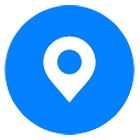
- Zakážte aplikácie bežiace na pozadí, ktoré môžu spotrebovať batériu svojím chodom alebo aktualizovaním.
Optimalizácia batérie
Optimalizácia batérie prebieha automaticky každý deň a umožňuje vám udržať výkon zariadenia na najlepšej úrovni. Optimalizácia vykonáva niekoľko akcií:
- Čistenie úložiska.
- Odstraňuje nepoužívané súbory a ukončuje aplikácie bežiace na pozadí.
- Spravuje využitie batérie.
- Vyhľadáva blokované aplikácie a malware.
Ak chcete batériu optimalizovať ručne, prejdite do Nastavenia > Starostlivosť o batériu zariadenia > Optimalizovať.
Režimy napájania
Dostupné možnosti šetrenia energie závisia na vašom zariadení a verzii systému Android na kterom bežia. V najnovších modeloch si môžete vybrať z nasledujúcich možností:
- Vysoký výkon: Vysoká rýchlosť systému.
- Optimalizované: Doporučená rovnováha medzi výkonom a výdržou batérie.
- Stredné šetrenie energie: Predlžuje životnosť batérie obmedzením niektorých funkcií.
- Maximálne šetrenie energie: Táto možnosť šetrí batériu najviac.

Samsung S22 prináša nové funkcie pre šetrenie energie navrhnuté tak, aby maximalizovali výdrž batérie vášho telefónu.
Z ponuky Nastavenia:
V časti Ďalšie nastavenie batérie je k dispozícii séria funkcií pre optimalizáciu batérie:
• Adaptívna batéria: Obmedzuje využitie batérie aplikáciami, ktoré často nepoužívate.
• Rýchlosť procesoru: Je možné nastaviť medzi Optimalizovaná, Vysoká a Maximálna. Použitie režimu Optimalizovaná menej zaťažuje batériu a šetrí energiu.
• Chrániť batériu: Obmedzí maximálne nabitie telefónu na 85 %, čím sa predĺži životnosť batérie.
Ďakujeme vám za vašu reakciu
Odpovezte, prosím na všetky otázky.
RC01_Static Content